印天授课助手是与印天电子白板配套的一款授课辅助软件,该软件英文为EasySharing,其主要用于手机与电脑文件共享,并通过手机操控电子白板。印天授课助手支持手机拍照上传到电脑、手机选择PPT课件在电脑上演示、屏幕同步、文件上传以及手机触摸板操作电脑屏幕的功能,为印天电子白板用户的授课带来多种便利。
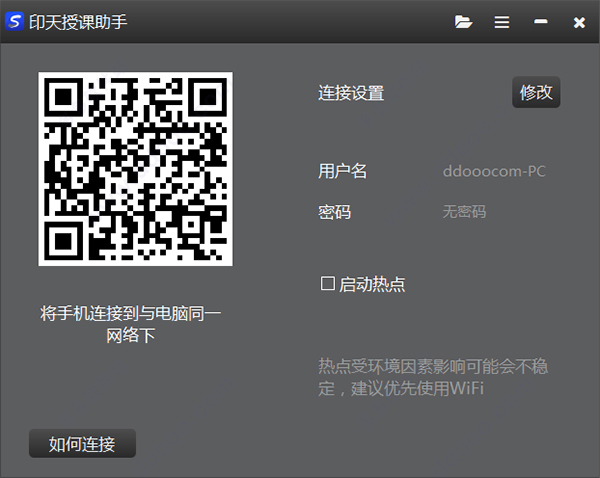
远程打开电脑上的PPT以及白板课件,可使用画笔进行书写批注,并能调用激光笔和聚光灯等工具。
2、模拟鼠标
通过手机端的操作,可模拟电脑端鼠标的箭头移动、单双击以及左右键的功能。也可对电脑端已打开的窗口进行切换、关闭。
3、图像上传
可上传手机端拍摄的或相册内的照片、视频至电脑端,并可实现双向批注书写、激光笔重点提醒等。
4、电脑同屏
将电脑端的桌面实时投影到手机端,通过手机端对电脑进行实时操作。
二、手机印天授课助手电脑版二维码,下载印天授课助手移动端app
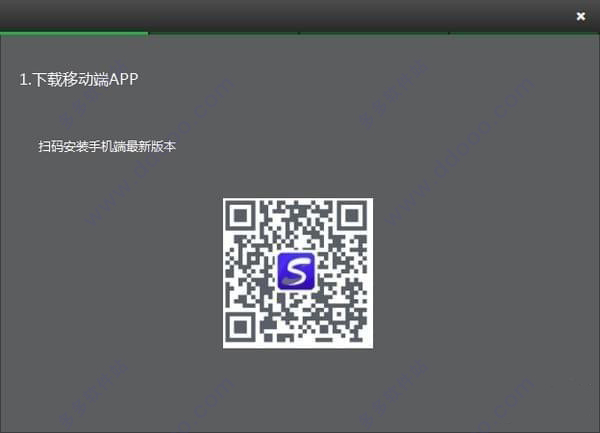
三、设置用户名以及密码
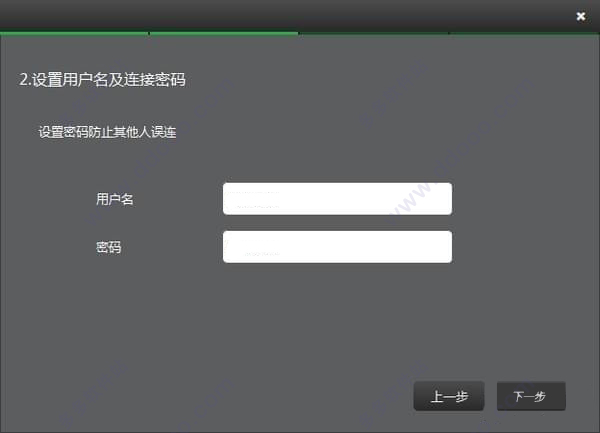
四、设置网络,印天授课助手电脑版和手机端需要在同一局域网内才能配对
1、有 WiFi 情况下,将手机与电脑连接至同一 WiFi 网络下。
2、无 WiFi 情况下,在电脑端创建热点,手机连接该热点。
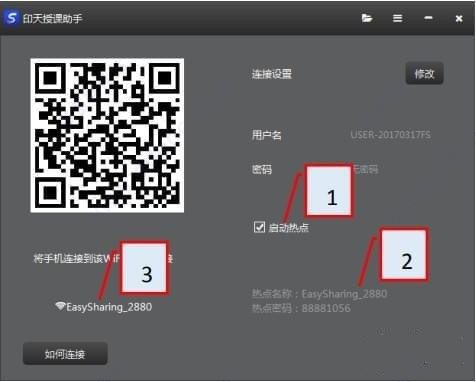
3、勾选“启动热点”,会自动生成热点
4、手机通过搜索热点名称连接热点
5、显示当前电脑连接的 WiFi 或电脑创建的热点
6、连接成功后,我们就可以在手机端使用了
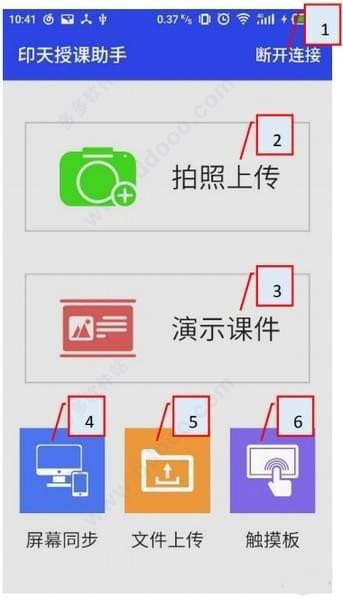
7、点击断开连接回到连接界面重新登录设备
8、进入系统拍照界面,拍照后上传进入图片批注界面
9、进入课件选择模式界面,播放 PPT 或播放白板
10、进入同屏模式选择界面,当前电脑投 APP 可用
11、进入文件选择界面,选择图片或文件上传
12、进入触摸板界面,功能类似笔记本触摸屏
2、当 PC 端软件的窗口最小化后,会出现触摸板无法触摸。解决方法:退出 360 等杀毒软件。
3、ipad 端支持 iOS 系统 8.0 以上版本,如低于 8.0 版本,请升级 iPad 到 8.0 版本以上。
4、手机端需打开照片和相机关于印天授课助手的权限(在设置的隐私栏里),有的手机只有相机处有印天授课助手的权限,这样的话只打开相机的就可以了。
收起介绍展开介绍
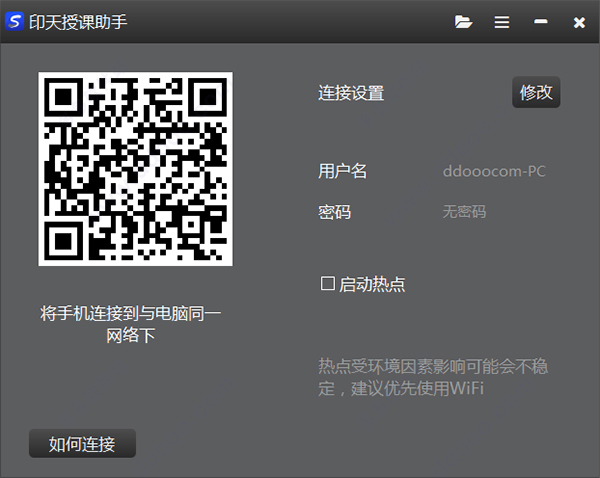
软件特点
1、文档演示远程打开电脑上的PPT以及白板课件,可使用画笔进行书写批注,并能调用激光笔和聚光灯等工具。
2、模拟鼠标
通过手机端的操作,可模拟电脑端鼠标的箭头移动、单双击以及左右键的功能。也可对电脑端已打开的窗口进行切换、关闭。
3、图像上传
可上传手机端拍摄的或相册内的照片、视频至电脑端,并可实现双向批注书写、激光笔重点提醒等。
4、电脑同屏
将电脑端的桌面实时投影到手机端,通过手机端对电脑进行实时操作。
使用方法
一、下载后,安装并打开印天授课助手电脑版二、手机印天授课助手电脑版二维码,下载印天授课助手移动端app
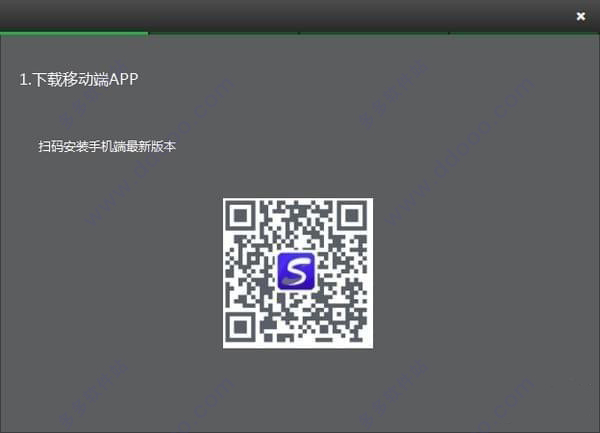
三、设置用户名以及密码
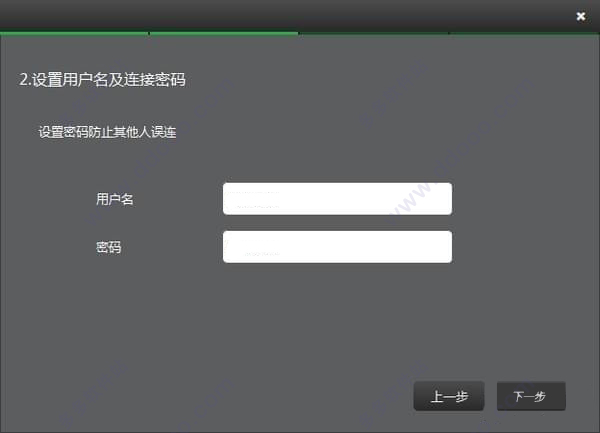
四、设置网络,印天授课助手电脑版和手机端需要在同一局域网内才能配对
1、有 WiFi 情况下,将手机与电脑连接至同一 WiFi 网络下。
2、无 WiFi 情况下,在电脑端创建热点,手机连接该热点。
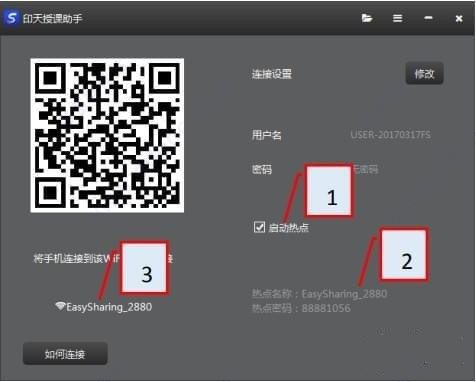
3、勾选“启动热点”,会自动生成热点
4、手机通过搜索热点名称连接热点
5、显示当前电脑连接的 WiFi 或电脑创建的热点
6、连接成功后,我们就可以在手机端使用了
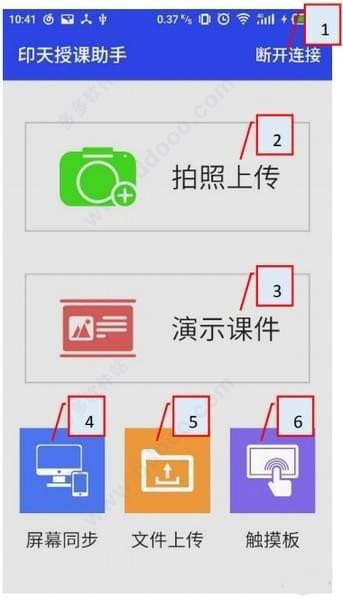
7、点击断开连接回到连接界面重新登录设备
8、进入系统拍照界面,拍照后上传进入图片批注界面
9、进入课件选择模式界面,播放 PPT 或播放白板
10、进入同屏模式选择界面,当前电脑投 APP 可用
11、进入文件选择界面,选择图片或文件上传
12、进入触摸板界面,功能类似笔记本触摸屏
常见问题
1、点击安装包无法安装的情况,可能是未打开允许安装来着未知来源的应用,到设置的安全中的“未知来源“设置成允许即可。2、当 PC 端软件的窗口最小化后,会出现触摸板无法触摸。解决方法:退出 360 等杀毒软件。
3、ipad 端支持 iOS 系统 8.0 以上版本,如低于 8.0 版本,请升级 iPad 到 8.0 版本以上。
4、手机端需打开照片和相机关于印天授课助手的权限(在设置的隐私栏里),有的手机只有相机处有印天授课助手的权限,这样的话只打开相机的就可以了。
发表评论
0条评论软件排行榜
热门推荐
 粉笔教师电脑版 v4.0.0.1578官方pc版52.49M / 简体中文
粉笔教师电脑版 v4.0.0.1578官方pc版52.49M / 简体中文 希沃班级优化大师(EasiCare) v2.1.0.1614官方免费版103.33M / 简体中文
希沃班级优化大师(EasiCare) v2.1.0.1614官方免费版103.33M / 简体中文 中望三维模型评分软件 v2023.0.1官方版1.16G / 简体中文
中望三维模型评分软件 v2023.0.1官方版1.16G / 简体中文 锐捷云课堂客户端 v2.1官方教师端72.7M / 简体中文
锐捷云课堂客户端 v2.1官方教师端72.7M / 简体中文 排课高手 v28.8220.83M / 简体中文
排课高手 v28.8220.83M / 简体中文 具才自动分班系统 v28.0官方版3.8M / 简体中文
具才自动分班系统 v28.0官方版3.8M / 简体中文 茂名人人通电脑版 v3.11.13官方版130.03M / 简体中文
茂名人人通电脑版 v3.11.13官方版130.03M / 简体中文 家长帮电脑版 v7.9.97官方pc版48.9M / 简体中文
家长帮电脑版 v7.9.97官方pc版48.9M / 简体中文



 粉笔教师电脑版 v4.0.0.1578官方pc版
粉笔教师电脑版 v4.0.0.1578官方pc版 希沃班级优化大师(EasiCare) v2.1.0.1614官方免费版
希沃班级优化大师(EasiCare) v2.1.0.1614官方免费版 中望三维模型评分软件 v2023.0.1官方版
中望三维模型评分软件 v2023.0.1官方版 锐捷云课堂客户端 v2.1官方教师端
锐捷云课堂客户端 v2.1官方教师端 排课高手 v28.82
排课高手 v28.82 具才自动分班系统 v28.0官方版
具才自动分班系统 v28.0官方版 茂名人人通电脑版 v3.11.13官方版
茂名人人通电脑版 v3.11.13官方版 家长帮电脑版 v7.9.97官方pc版
家长帮电脑版 v7.9.97官方pc版 赣公网安备36010602000168号,版权投诉请发邮件到ddooocom#126.com(请将#换成@),我们会尽快处理
赣公网安备36010602000168号,版权投诉请发邮件到ddooocom#126.com(请将#换成@),我们会尽快处理